SIM-Karten-Suche
Einleitung
Mit der Suche für SIM-Karten finden Sie gewünschte SIM-Karten oder suchen gezielt zum Beispiel nach:
- Netzbetreiber
- Status der SIM-Karte
- Aktivierungszeitraum
SIM-Karten durchsuchen
Nach dem Aufruf im Menü von
SIM-Karten  SIM-Karten durchsuchen
SIM-Karten durchsuchen, sehen Sie folgenden Suchdialog:

Um eine "einfache" Suche durchzuführen, können Sie einfach auf "Suche starten" drücken und sehen danach alle SIM-Karten:

Um die Sucheinstellungen wieder zurückzusetzen, klicken Sie auf folgenden Button:

 Sucheinstellungen können auch nur Teile eines Suchbegriffs (z. B. den Anfang einer MSISDN) enthalten.
Beispiel:
Sucheinstellungen können auch nur Teile eines Suchbegriffs (z. B. den Anfang einer MSISDN) enthalten.
Beispiel: 49151 oder 49151*
Das Ergebnis ist folgendermaßen gegliedert:
- Die obere Leiste enthält:
- Anzahl aller gefundenen SIM-Karten, sowie Anzahl der derzeit ausgewählten SIM-Karten
- Administrationsmöglichkeiten für ausgewählte SIM-Karten
- Konfigurationsmöglichkeiten der Ansicht
- Liste der SIM-Karten
- Für SIM-Karten-Details, klicken Sie auf die gewünschten ICC-ID
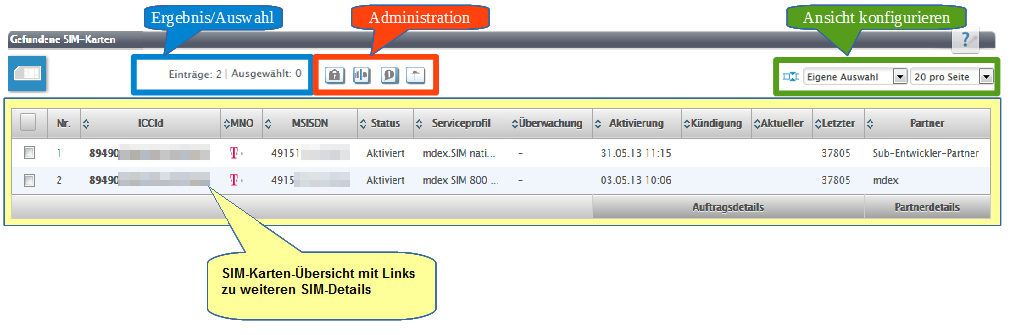
Anzeige anpassen
Um die angezeigten Informationen anzupassen, können Sie aus folgenden Punkten wählen:
- Auftragsdetails - liefert Standard- und Auftragsinformationen
- PCS Auftragsdetails - liefert Standard- und PCS Auftragsdetails (Lieferungsinformationen)
- Partnerdetails - liefert Standard- und Partnerdetails
- Eigene Auswahl - Wählen Sie die gewünschten Informationen aus (
 beeinflusst den Daten-Export)
beeinflusst den Daten-Export)
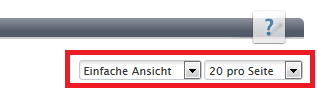
Daten exportieren
Generell werden alle verfügbaren Daten von zurückgelieferten SIM-Karten exportiert. Allerdings können Sie mit Hilfe der Einstellung "Eigene Auswahl", durch Auswahl der gewünschten Spalten, den Export beeinflussen, sodass wirklich nur die benötigten Daten enthalten sind.
Zum Exportieren/Herunterladen klicken Sie je nach gewünschtem Format auf eines der folgenden Symbole:
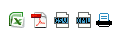 Formate (von links nach rechts):
Formate (von links nach rechts):
- Excel - am besten geeignet zur manuellen Weiterverarbeitung
- PDF - nur für kleine Datenbestände sinnvoll nutzbar
- CSV - gut geeignet zur maschinellen Weiterverarbeitung
- XML - kann ebenfalls zur maschinellen Weiterverarbeitung genutzt werden
Sobald für SIM-Karten Zusatzinformationen (Assets) hinterlegt wurden, können diese ebenfalls innerhalb der Suche genutzt werden. Hierbei ist es möglich diese Assets ergänzend anzuzeigen (falls verfügbar) oder direkt danach zu filtern, sodaß nur bestimmte SIM-Karten zurückgeliefert werden.
Assets können mit folgenden Schritten zu einer Suche hinzugefügt werden:
- Klicken Sie in den oberen Reitern auf "Assets" und wählen Sie einen Asset-Schlüssel aus (z. B. Device/Master)
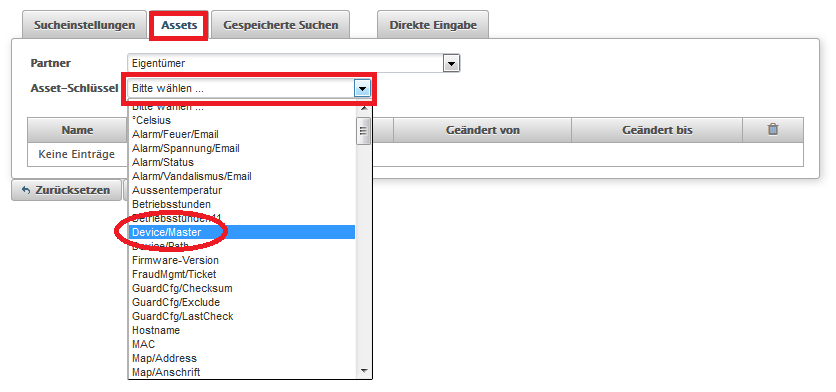
- Der Asset-Schlüssel wird nun in der darunterliegenden Liste angezeigt:
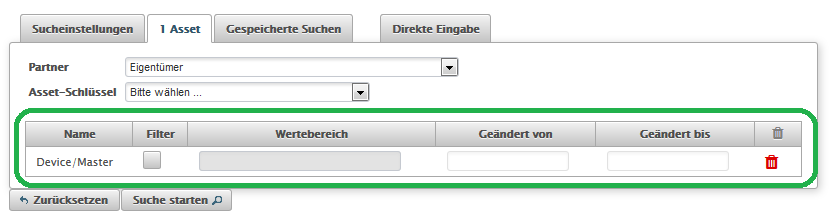
- Um gezielt nach einem Wert zu suchen, können Sie einen Filter angeben:
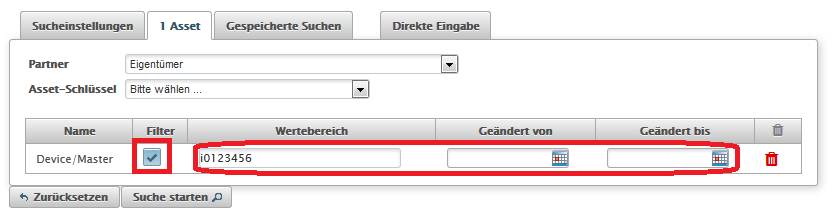
- Sie können nun weitere Asset-Schlüssel in gleicher Weise hinzufügen
Durch Klick auf "Suche starten" wird die Suche anhand der hinzugefügten Asset-Schlüssel gestartet.
Die Ergebnisse enthalten danach die gewünschten Zusatzinformationen als zusätzliche Spalte. Die Informationen können wie alle weiteren Informationen auch exportiert sowie ein- oder ausgeblendet werden.
 Tip: Sie können zwischen den Sucheinstellungen und Assets auch zwischen verschiedenen Suchen hin- und herschalten, um beispielsweise nach weiteren Assets zu suchen. Zudem werden innerhalb einer gespeicherten Suche auch Assets mit gespeichert.
Tip: Sie können zwischen den Sucheinstellungen und Assets auch zwischen verschiedenen Suchen hin- und herschalten, um beispielsweise nach weiteren Assets zu suchen. Zudem werden innerhalb einer gespeicherten Suche auch Assets mit gespeichert.
Gespeicherte Suchen
Um häufig genutzte SIM-Karten-Suchen nicht jedes Mal neu erstellen zu müssen, gibt es die Möglichkeit diese zu speichern und direkt aufzurufen.
Um eine Gespeicherte Suche anzulegen, gehen Sie wie folgt vor:
- Stellen Sie eine Suche zusammen -> Suchparameter und Assets
- Klicken Sie auf "Suche starten"
- Optional: Passen Sie das Ergebnis nach Ihren Wünschen an:
- SIM-Karten pro Seite (z. B. 100)
- Andere Spaltenauswahl (z. B. Eigene Auswahl)
- Danach klicken Sie rechts oben auf "Aktuelle Suche speichern":
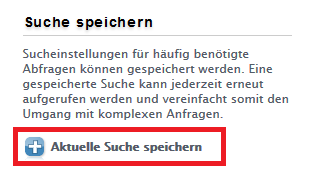
- Vergeben Sie einen Namen und eine Beschreibung, die diese Suche charakterisieren und klicken danach auf "Erstellen".
Aufrufen
Gespeicherte Suchen können auf verschiedene Arten aufgerufen werden:
- Unter dem gleichnamigen Tab klicken Sie auf den Namen der gewünschten Suche
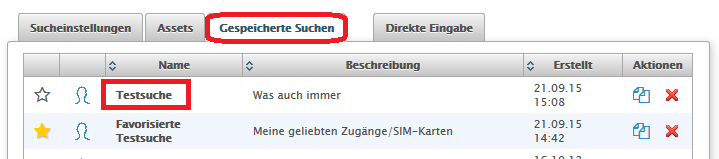
- Nach einem Klick auf "SIM-Karten" im Menü, erscheint auf der folgenden Seite unten eine Suchauswahl:
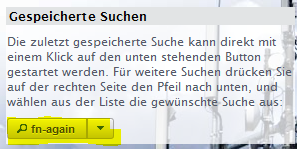
- Legen Sie eine Suche als Favorit an
 Die Suche kann direkt im SIM-Karten-Menü aufgerufen werden (siehe Lesezeichen und Favoriten)
Die Suche kann direkt im SIM-Karten-Menü aufgerufen werden (siehe Lesezeichen und Favoriten)
Ändern
Führen Sie eine gespeicherte Suche durch und ändern Sie danach die Such- und/oder Anzeigeparameter (Spalten, Einträge pro Seite). Nun können Sie unter "Gespeicherte Suchen" die vorgenommenen Änderungen mit einem Klick auf das rechte Diskettensymbol

speichern.
 Einschränkung: Sie können nur
Einschränkung: Sie können nur eigene gespeicherte Suchen anpassen. Sollte die Suche von einem anderen Benutzer erstellt worden sein, kann nur dieser Änderungen vornehmen.
Kopieren
Um eine leicht abgewandelte Suche anlegen zu können, gibt es die Möglichkeit eine gespeicherte Suche zu kopieren. Danach kann die Kopie angepasst werden und ist ebenfalls unter "Gespeicherte Suchen" verfügbar.
Zum Kopieren gehen Sie wie folgt vor:
- Klicken Sie im Suchdialog auf "Gespeicherte Suchen"
- Für die gewünschte Suche, klicken Sie das Kopieren-Symbol an:

- Vergeben Sie einen neuen Namen und eine neue Beschreibung und bestätigen Sie mit "Kopieren"
Sichtbarkeit
Generell sind gespeicherte Suchen nur für Sie sichtbar. Möchten Sie eine Suche für andere Benutzer zur Verfügung stellen, klicken Sie hierzu einfach auf das Partner-Symbol:

.
Sie können zu einem späteren Zeitpunkt die Suche wieder für andere Benutzer verbergen, indem Sie erneut auf das Partner-Symbol klicken. Der derzeitige Status ist direkt am Symbol ersichtlich:
| Symbol |
Bedeutung |
 |
Die Suche ist nur für Sie sichtbar. |
 |
Die Suche ist auch für andere Benutzer sichtbar/nutzbar |
 |
Die Suche wurde Ihnen von einem anderen Benutzer zur Verfügung gestellt |
Direkte Suche
Wenn Sie eine Liste von ICC-IDs, MSISDN oder IMSIs haben, können Sie diese direkt für eine Suche nutzen. Hierzu klicken Sie im Suchdialog unter
SIM-Karten  SIM-Karten durchsuchen
SIM-Karten durchsuchen zuerst auf "Direkte Suche":
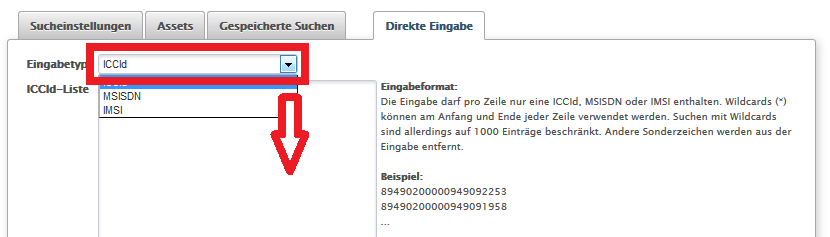
Hier wählen Sie die ICC-ID, MSISDN oder IMSI aus und kopieren die Liste in dem beschriebenen Format in die große Eingabebox. Danach erfolgt eine Suche wie bei einer "normalen" Suche auch über den Button "Suche starten".
Administrationsmöglichkeiten
Je nach Ansicht und Berechtigungen stehen Ihnen unterschiedliche Möglichkeiten zur Administration von SIM-Karten zur Verfügung:
| Icon |
Aktion |
Beschreibung |
Benötigte Berechtigung |
 |
Aktivieren |
Aktiviert mdexSIM Karten beim Netzbetreiber |
SimActivation |
 |
Kündigen |
Kündigt mdexSIM Karten beim Netzbetreiber |
SimCancelation |
 |
Retail-SIM löschen |
Löscht eine zuvor importierte Retail-SIM-Karte |
SimDeleteRetail |
 |
Tausch |
Tausch von 2 SIM-Karten (inaktiv und aktiv)
 Hinweis: Nur möglich für spezielle Telekom-SIM-Karten Hinweis: Nur möglich für spezielle Telekom-SIM-Karten |
SimSwap |
 |
Reaktivieren |
Reaktiviert eine gekündigte SIM-Karte (falls möglich) |
SimReactivation |
 |
Tarifwechsel |
Wechselt den Tarif einer mdexSIM Karte
 Hinweis: Ist nur für wenige SIM-Karten/Tarife möglich Hinweis: Ist nur für wenige SIM-Karten/Tarife möglich |
SimChangeServiceProfile |
 |
Assets verwalten |
Erlaubt die Verwaltung von Zusatzinformationen für SIM-Karten |
ReadAssetInfo, AddAssetInfo, UpdateAssetInfo oder DeleteAssetInfo |
 |
SIM-Karte sperren |
Sperrt die mdexSIM Karten beim Netzbetreiber (Keine weitere Datenkommunikation möglich) |
SimLocking |
 |
SIM-Karte entsperren |
Schaltet die mdexSIM Karten beim Netzbetreiber wieder frei |
SimLocking |
 |
Monitoring |
Überwachung (-Profil) für SIM-Karten wählen oder Überwachung deaktivieren |
SimChangeMonitoringControlProfile |
 Um eine "einfache" Suche durchzuführen, können Sie einfach auf "Suche starten" drücken und sehen danach alle SIM-Karten:
Um eine "einfache" Suche durchzuführen, können Sie einfach auf "Suche starten" drücken und sehen danach alle SIM-Karten:
Sucheinstellungen können auch nur Teile eines Suchbegriffs (z. B. den Anfang einer MSISDN) enthalten. Beispiel:
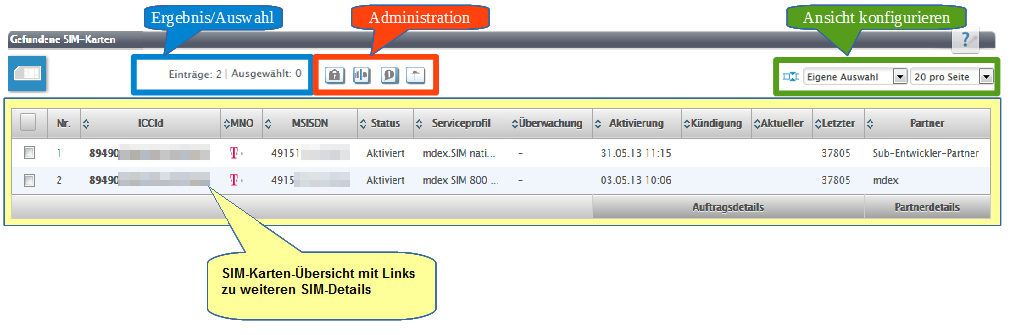
 beeinflusst den Daten-Export)
beeinflusst den Daten-Export)
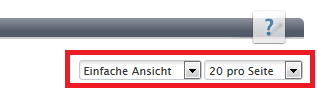
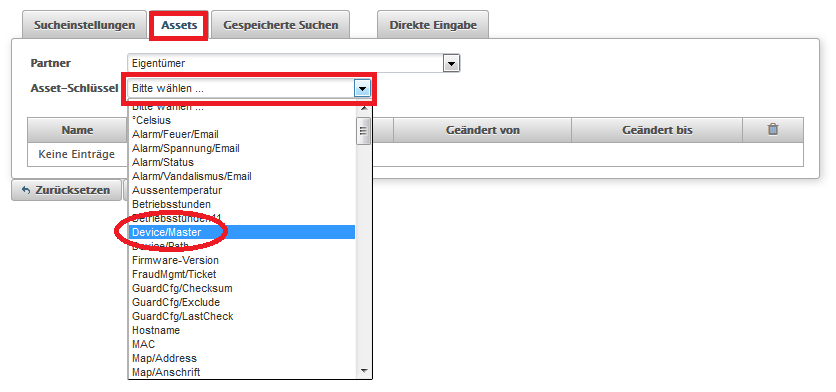
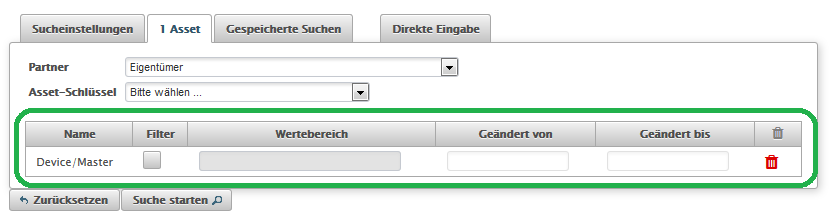
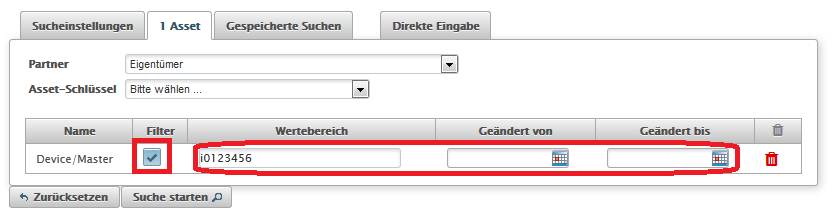
Tip: Sie können zwischen den Sucheinstellungen und Assets auch zwischen verschiedenen Suchen hin- und herschalten, um beispielsweise nach weiteren Assets zu suchen. Zudem werden innerhalb einer gespeicherten Suche auch Assets mit gespeichert.
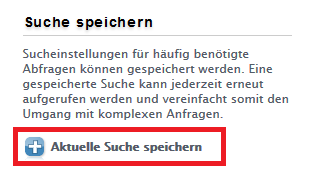
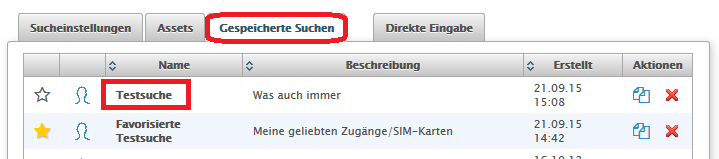
 Die Suche kann direkt im SIM-Karten-Menü aufgerufen werden (siehe Lesezeichen und Favoriten)
Die Suche kann direkt im SIM-Karten-Menü aufgerufen werden (siehe Lesezeichen und Favoriten)
Einschränkung: Sie können nur
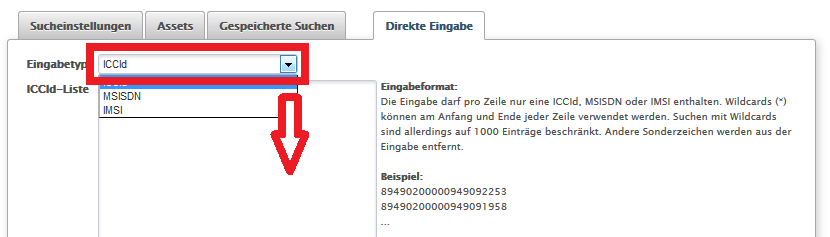 Hier wählen Sie die ICC-ID, MSISDN oder IMSI aus und kopieren die Liste in dem beschriebenen Format in die große Eingabebox. Danach erfolgt eine Suche wie bei einer "normalen" Suche auch über den Button "Suche starten".
Hier wählen Sie die ICC-ID, MSISDN oder IMSI aus und kopieren die Liste in dem beschriebenen Format in die große Eingabebox. Danach erfolgt eine Suche wie bei einer "normalen" Suche auch über den Button "Suche starten".
 support@mdex.de
support@mdex.de
 +49 4109 555 333
+49 4109 555 333
